1、登录或注册BDP个人版,不需要下载。

2、打开“数据源管理”,添加公共数据源。(ps:添加BDP个人版免费数据源需要这步,若是上传自己的数据则不需要)
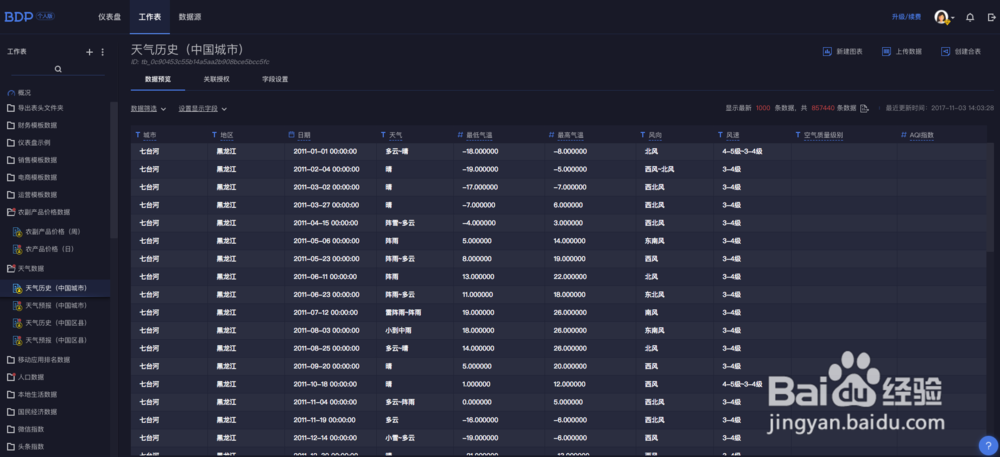
3、然后在需要分析的工作表右上角,直接点“添加图表”,有“普通图表”、“经纬度地图”、“自定义图表”三种选择。这里选的是普通图表韵簿儒回~“普通图表”包括柱状图、折线图、饼图、雷达图、词云、行政地图、树图等常见图表;“经纬度地图”指gis地图,包括热力地图、统计地图、气泡地图、轨迹地图等;“自定义图表”包括子弹图、玫瑰图、3D柱状图等等。


4、来到“编辑图表”界面,将左侧的字段分别拉倒维俣觊鄄幼度(X轴)、数值(Y轴),数值选择需要的计数方式(默认求和,可调整,如平均值、同比环比、计数等等),再根据数据需求,显示自己想要的图表效果(在右侧选择)。
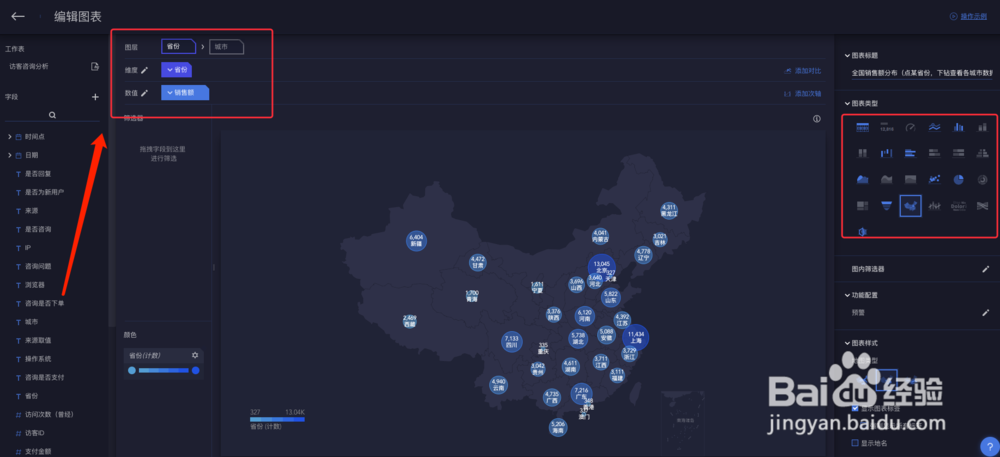
5、图表已完成,如图,其他的图表也按照以上设置步骤设置。我制作的都是简单的图表,右下方还有坐标轴、图例、标签等设置。
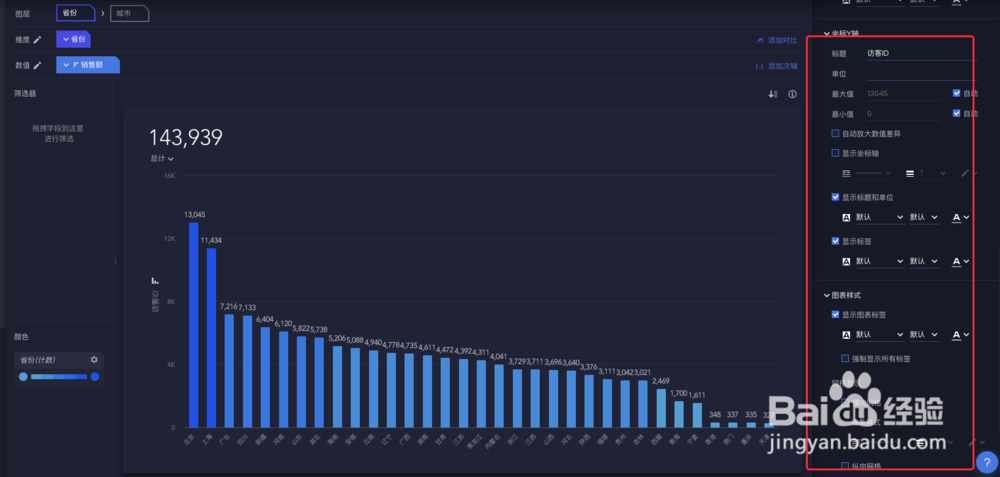
6、做好的图表都放在仪表盘呢,可以通过链接分享给领导和同事,分享的数据结果也是实时更新的~

